Диагностика скорости связи
Опубликовано: 26.12.2018Уважаемый абонент!
Если Вы хотите проверить скорость работы канала связи с Интернет, который предоставляет Вам наша компания, то мы рекомендуем Вам перед обращением к сотрудникам нашей компании сделать следующее:
1. Проверьте Ваш тарифный план: соответствует ли он измеряемой Вами скорости.
Для этого зайдите на Ваш "личный кабинет" в АСР и убедитесь, что Вы подключены именно на той скорости, которую хотите измерить.
2. Ограничение по скорости в тарифном плане.
Некоторые тарифные планы предусматривают уменьшение скорости связи после расходования предусмотренного тарифным планом ежемесячного объема трафика. Возможно, что у Вас именно такой тариф. Посмотрите условия Вашего договора. После этого зайдите на Ваш "личный кабинет" в АСР и посмотрите, есть ли предупреждающая сигнализация о том, что скорость ограничена. Если сработало ограничение по скорости, то Вы можете проверить объем израсходованного с начала месяца трафика в пункте "Статистика" в разделе "Итого за период". Если объем расходованного трафика превышает объем, определенный тарифным планом, то это значит, что уменьшение скорости связано с условием тарифного плана. С первого числа следующего месяца скорость повысится автоматически. Увеличить скорость работы с Интернет в текущем месяце возможно только путем изменения тарифа. Для изменения тарифа обращайтесь к сотрудникам нашей компании. Мы будем рады Вам помочь!
Внимание!
Перед тем, как обращаться к сотрудникам нашей компании, выясните номер Вашего договора или Ф.И.О. заказчика по договору. Рекомендуем Вам обращаться к нам в письменном виде по e-mail Этот адрес электронной почты защищён от спам-ботов. У вас должен быть включен JavaScript для просмотра. или через "личный кабинет" в АСР, раздел "Письмо в Центр обслуживания абонентов". Это ускорит подготовку ответа на Ваш запрос. В письме обязательно указывайте номер договора или Ф.И.О. заказчика.
Как узнать скорость интернета?
Данные перемещаются по сети в определенном направлении и с определенной скоростью. Скорость влияет на время открытия сайтов и комфортность работы с ними, скорость закачки файлов, удобство работы с софтом, использующим интернет канал (как пример, skype). Естественно, чем она выше, тем лучше. Когда вы подбираете себе провайдера и тариф, наверняка обращаете внимание на заявленную скорость. Однако по разным причинам она не всегда совпадает с реальностью. Давайте посмотрим, как это проверить. Но для начала разберемся, в чем же измеряется скорость.
Единицы измерения скорости интернет соединения
Самая маленькая единица информации, которая может быть передана – бит (состояние ячейки памяти в 0 или 1). Так как эта единица информации очень мала, то используют приставки:
Килобит (Кбит = 1024 бит)
Мегабит (Мбит = 1024 Кбит)
Гигабит (Гбит = 1024 Мбит)
Скорости бывают двух типов:
входящая
исходящая
Входящая скорость определяет время, за которое информация передастся от сервера к вам. Т.е. то время, за которое загружаются сайты и скачиваются файлы. Исходящая скорость показывает время, за которое информация дойдет от вашего компьютера до сервера, с которым вы работаете или до другого компьютера. Например, вы играете в какую-нибудь стрелялку по сети. Время, за которое передается исходящая информация о ваших действиях на сервер, и будет исходящей скоростью. Время, за которое вы закачиваете свои файлы, например, в соц. сеть или в облачное хранилище, также будет определяться исходящей скоростью.
Обычно провайдеры указывают входящую скорость в Мбит/с. Это означает, что за одну секунду передается указанное количество мегабит. Но мы привыкли измерять информацию в мегабайтах, гигабайтах (если точнее, то в мебибайтах, гибибайтах). Как переходить к этим величинам? Очень просто – в одном байте содержится 8 бит. Соответственно, 1 Мбайт = 8 Мбит. Т.е., чтобы понять, какой объем информации мы можем скачать в идеальных условиях за секунду, делим данные провайдера на 8 и получаем результат в мегабайтах.
Способы увеличения скорости в BitTorrent
Если в Bittorrent падает скорость, то скачивание данных большого объема может затянуться на длительное время. Для того чтобы его сократить, следует правильно выставить параметры в торрент-клиенте. Далее вы найдете точную настройку, подходящую под скорость вашего канала и несколько общих рекомендаций, позволяющих подкорректировать любое соединение.
Инструкция по увеличению скорости в BitTorrent
Запустите торрент-клиент. Перейдите в пункт меню «Настройка/Конфигурация» и смотрите в таблицу на картинке ниже.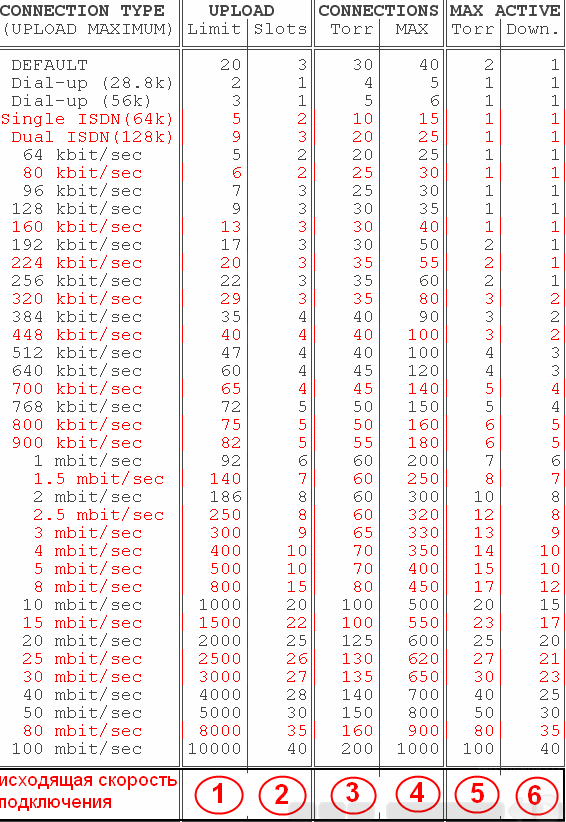
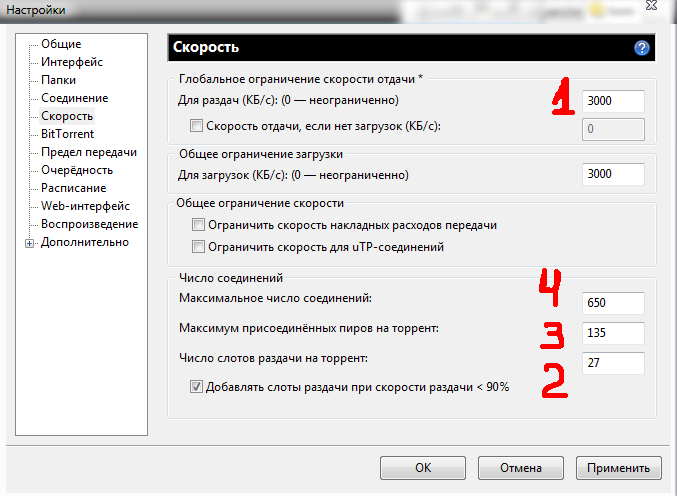
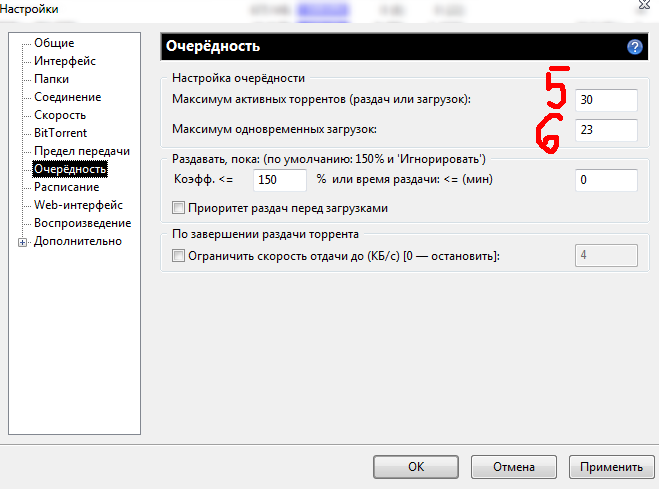
После окончания необходимо нажать кнопку «Применить» для подтверждения своего действия.
Дополнительные настройки скорости в BitTorrent
Откройте раздел «Дополнительно» и выставьте нижеуказанные значения напротив соответствующих команд:
bt.allow_same_ip = true bt.connect_speed = 50 bt.transp_disposition = 5 ipfilter.enable = false bt.graceful_shutdown = true net.max_halfopen = 75После каждого параметра необходимо щелкать на кнопку «Ок», а после завершения всех – «Применить».
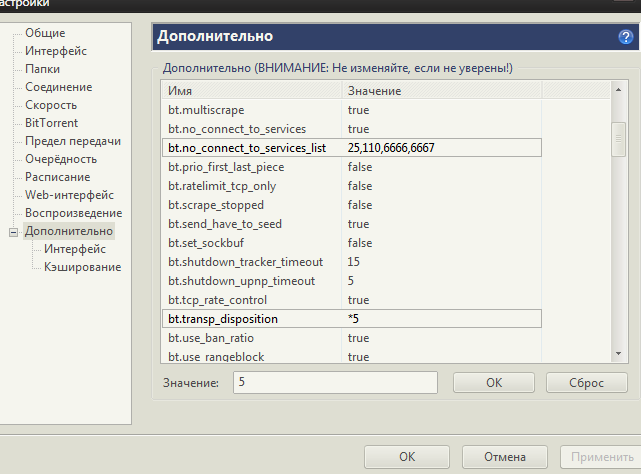
Откройте раздел BitTorrent и поставьте «птички» так, как указано на картинке ниже.
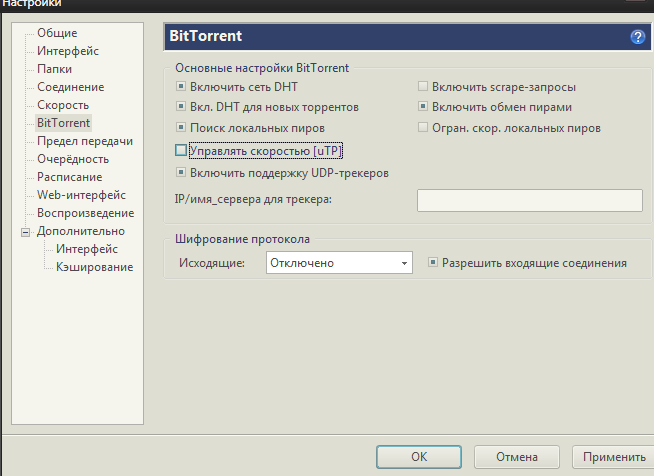
С помощью этих настроек вы сможете значительно сократить время загрузки файлов в BitTorrent.
Как выбрать интернет провайдера? Проверка интернет провайдера
Выбор интернет-провайдера начинается с определения потребностей:
Продолжительность выхода в интернет по времени Скорость соединения Количество месячного трафикаТарифные планы с помегабайтной оплатой отошли на задний план уступив место безлимитным тарифным сеткам. Вопрос, какого интернет-провайдера выбрать, начинается с определения способа подключения:

Подобрав тариф, выбрав подходящую скорость соединения, рассчитав финансовые затраты на интернет, выбирать какой интернет-провайдер лучше, преждевременно. Определитесь с типом подключения к Всемирной паутине.
Типы подключения к интернету

Для домашнего использования выбирают оптоволоконное соединение или ADSL. Спутниковое соединение дорогое удовольствие, мобильные технологии невыгодны в домашних условиях.
Вопрос какой интернет-провайдер лучше, не совсем корректен. Правильнее будет разбить его на два подвопроса:
Какой тип интернет-соединения лучше? Как минимизировать затраты?Ответ прост: «с максимальной скоростью выхода в интернет и передачи данных». И задача найти интернет-оператора совмещающего этот показатель с приемлемой ценой.
Тестирование интернет-приложений
Самая актуальная документация по Visual Studio 2017: Документация по Visual Studio 2017 .
Некоторые проблемы уникальный тестирования в Интернете, особенно для приложений, выполняющихся на веб-сервере. Исходное тестирование всего выполняется с помощью пользователя при подключении клиента на тестовом сервере. Это будет использована для отладки кода.
Также потребуется выполнить в условиях реального мира. клиенты, подключенные высокоскоростными через несколько подключений, так и низкоскоростными системы линиями, включая подключения соединения. Может быть сложно имитировать реальные условия, но есть стоимость тратя время при разработке возможные сценарии и их выполнение. Если возможно, также потребуется использовать ресурсы задачи средств и стресс-теста. Некоторые классы ошибок, такие как ошибки времени, трудно найти и воспроизведения.
Одна из задач программирования Интернета его отображения. Многие методы доступа на сайте может замедлить сервера. Требуется сервер снизить null. Необходимо, чтобы все, может быть разрушительно на компьютере пользователя, если приложение завершается ошибкой, (например, повреждение данных во время записи в реестр или во время записи файлов cookie на клиенте).
Задачи программирования для интернет-решений MFC
Основы программирования для интернет-решений MFC
Цервикальный канал
Цервикальным каналом шейки матки называется анатомическая часть женской репродуктивной системы, находящаяся во внутренних половых органах. От данного образования непосредственно зависит успешность исхода беременности и самого процесса деторождения.
Основной причиной проблем зачатия ещё на этапе оплодотворения, как и на протяжении дальнейшего вынашивания ребёнка, может являться нездоровый цервикальный канал. Что это такое и важность этого образования максимально раскрыта ниже. Его функциональностью обусловлена необходимость владеть основной информацией о строении и возможных его болезнетворных изменениях.
Анатомия цервикального канала шейки матки

Выполняя функцию связующего звена женской системы внутренних и внешних половых органов, цервикальный канал находится в самой толще шейки матки. Своих размеров он достигает не сразу, а постепенно увеличивается у девочек с рождения и вплоть до момента полноценного полового созревания.
Нормальным считается следующее расположение женских внутренних половых органов: полость матки, начинается внутренним маточным зевом и переходит в цервикальный канал шейки матки, переходящий, в свою очередь, в шейку матки, заканчивающуюся внешним маточным зевом, переходящим во влагалище. Благодаря такому анатомическому строению существует возможность управлять процессом родовой деятельности на первом его этапе.
Существование маточного зева позволяет каналу шейки матки открываться последовательно. Процесс начинается с внутреннего маточного зева, и только затем открывается внешний. Обратный процесс в послеродовом периоде происходит по аналогичной схеме: в конце первой недели закрывается внутренний зев цервикального канала, а после 3-х недель – внешний маточный зев.
Проверка скорости интернет соединения | Sky@Net - городской интернет провайдер. Тверь.
Проверка скорости соединения
Инструкция по проведению теста
Закройте или отключите все программы, которые могут повлиять на результаты тестирования. Нажмите на кнопку "Начать тест". Сервис проверки скорости откроется в новом окне. Нажмите кнопку "НАЧАТЬ!". Дождитесь окончания тестирования и сравните полученные результаты со скоростью, заявленной в вашем тарифом плане. Для получения более точного результата проведите тест 3-4 раза. 
Важная информация:
Значительное влияние на результаты тестов оказывают следующие факторы:
запущенные программы (download менеджеры, DC и торрент клиенты, средства сетевой безопасности и т.д.) возможное наличие вирусов и сетевых червей на компьютере наличие активного оборудования (например, роутера) неправильно настроенная операционная система загруженность сервера измерения скорости в "часы-пик"Скорость доступа к сети Интернет зависит от множества параметров, от действий других операторов связи, организаций и лиц, управляющих сегментами сети Интернет, владельцев ресурсов сети и серверов. Скорость доступа к сети Интернет является величиной неопределенной и зависит от технических характеристик подключения удаленных точек сети, маршрута и текущей загрузки каналов.
Выясняем причину низкой скорости: виноват ли провайдер
Почему тормозит интернет, гораздо медленнее открываются открываются сайты и даже не хватает терпения дождаться загрузки страницы? Только ли виноват в этом провайдер? Попробуем помочь вам самостоятельно разобраться на чьей стороне проблема: у вас или у провайдера. Если проблема у вас, то можно обойтись без звонка провайдеру, а если укрепились подозрения, что проблема у провайдера, тогда звонок в техподдержку будет подкреплен практическими результатами. Вам не нужно разбираться в компьютерном железе, уметь программировать, менять платы в компьютере — руководство по поиску причины ухудшения работы интернета подойдет даже начинающим.
Даже дорогой и навороченный компьютер, ноутбук, телефон, новый или недавно купленный Wi-Fi роутер может проработать меньше срока гарантии и сбоить. Кроме неисправности электроники причиной проблем бывают сбои механического плана в кабеле или разъёме (нарушился контакт в разъеме, в розетке, окислились контакты, ненадежный контакт). Тоже относится и к оборудованию провайдера.
Ищем причину ухудшения работы интернета и низкой скорости
Если в квартире нет Wi-Fi роутера и вы выходите в интернет по кабелю
Если у вас есть второй компьютер или ноутбук, переключите кабель интернета в него и проверьте как открываются сайты. После переключения кабеля перед проверкой подождите 5-10 минут. Если ситуация в корне лучше, значит проблема в первом компьютере и обращаться в техподдержку провайдера нет смысла — попробуйте разобраться с компьютером самостоятельно или обратитесь в компьютерную помощь.
Если на другом компьютере или ноутбуке интернет по-прежнему медленно открывается, обратитесь в техподдержку провайдера — к вам на место вызовут мастера для диагностики.
Как измерить скорость Интернета
Замеры скорости через speedtest.net
Для того, чтобы проверить скорость интернет-соединения, следует открыть браузер и перейти на сайт speedtest.net . Это популярный сервис для быстрого и точного получения информации о подключении.

Перед началом проверки, обязательно отключите антивирусную программу, запущенные торренты, если таковые имеются, и подключите компьютер в обход сетевого оборудования.
В открывшемся окне наведите курсор на треугольник, который находится в центре экрана.
Выберите вашего провайдера и проследите, чтобы был указан верный город, в противном случае замеры могут быть некорректными.
После чего пойдет процедура проверки и на экране появится следующая информация: ping – это время отклика до сервера, upload – скорость передачи данных, download – скорость загрузки. В том случае, если скорость не соответствует заявленной, следует обратиться к провайдеру.
Скачивание с торрента или зеркала
Широко распространенный вариант проверки скорости интернета – это скачивание файла с торрента. В специальной программе отображается полная информация о размере файла и скорости скачивания.
Если на компьютере нет программы для скачивания с торрентов, то следует воспользоваться зеркалом яндекса (mirror.yandex.ru) , с которого сохранить большой файл на свой компьютер. В момент загрузки, браузер будет отображать скорость скачивания.
Следует отметить, что эти два варианта проверяют входящую скорость и не выдают данных об исходящей.
Почему маленькая скорость интернета? Или меньше чем должна быть!
Очень часто бывает даже при хорошем, стабильном на первый взгляд соединении, мы можем наблюдать как мотает нам нервы, маленькая скорость интернета или меньше чем должна быть. Попробуем разобраться в причинах и предложим решение, если оно есть.
Тест скорости интернета
Перед тем как начать искать причину низкой скорости интернета, сдедует произвести замеры. По собственному опыту скажу, что в 70% случаев с каналом передачи данных проблем нет.
Уже много лет лидером в этом направлении является ресурс
Speedtest
С ним разберётся даже самый ленивый.
И если действительно нашли несоответствие заявленной скорости интернета, тогда можно дальше изучать вопрос.
Ну а если результаты теста не отличаются от данных по договору, то рекомендую просто увеличить скорость путем заключения дополнительного соглашения с вашим интернет провайдером.
Почему может быть мала скорость интернета
Самые распространенные причины почему скорость интернета меньше чем должна быть:
Проверьте, не скачиваются ли обновления у Windows и других программ в фоновом режиме; Узнайте, не ведутся ли какие либо работы у вашего интернет-провайдера. Часто из-за технических помех в работе поставщика интернета, скорость интернета меньше чем должна быть; Если у вас интернет через wi-fi, то проверьте, нет ли помех от соседей. Очень часто бывает, что несколько квартир используют один канал в роутере и это может быть причиной маленькой скорости интернета; Вирусы. В фоновом режиме с вашего компьютера ведутся различные процессы, которые забирают ваш интернет. Проверьте компьютер на их наличие антивирусом; Низкая скорость скачивания может быть установлена самим сайтом. Например все файловые обменники специально ставят низкую скорость загрузки, чтобы люди покупали премиум доступ с максимальной скоростью загрузки.Speedtest Yota: тест скорости-проверяем максимальную скорость интернета
Выбирая этого оператора связи многие надеются на множество безлимитных опций и дополнительных функций которые есть в наличии. Они позволят владельцам телефоном иметь нелимитированный доступ к популярным социальным сетям и сервисам, получить большой пакет голосовых минут. Владельцам планшетов и ПК до сих пор предоставляются безлимитные тарифы.Многие пользователи мобильного интернета озабочены одной мыслью. Их волнует где проверить максимальная скорость интернета Yota.
Ошибки выбора ресурса спидтеста

Главным условием которое нужно запомнить будущему и настоящему абоненту Yota это то что, на популярных сервисах, узнать свою реальную скорость Вам вряд ли удастся.
Какая скорость Yota на Speedtest.ru
Дело в том что фактическая ширина канала и реальная скорость это совершенно разные вещи. Измеряя параметры ping, uplink, downlink на популярном сервисе мы получим максимально возможные результаты которые на данный момент позволяет предоставить работающая на ваше устройство базовая станция. То есть когда вы реально пользуетесь мобильным интернетом Yota на вашу Sim-карту накладывается ограничение. При тестировании максимальной возможностей передачи данных Вы получаете наивысший приоритет и результаты могут быть заоблачными.
Наш совет:
Для того чтобы правильно замерить максимальную скорость Yota пользуйтесь несколькими сервисами и сравнивайте их результаты.
Тестеры йота на Speedtest.ru начали наблюдать очень смешную картину:
Обычно многие абоненты начинают измерять скорость тогда когда испытывают проблемы с загрузкой или воспроизведением интернет-информации. При невозможности полноценно просмотреть видео результат cпидтеста показывает 2-х или даже 3-х значные показатели.
Скорость передачи информации и полоса пропускания линии связи
Количество информации, передаваемой по каналу в единицу времени, называют скоростью передачи информации .
Скорость передачи информации по каналам связи оценивается числом бит информации, передаваемых к ее получателю в течение одной секунды ( бит/ с ).
Заметим, что на первых этапах развития электросвязи каждое изменение информационного параметра несущего сигнала давало получателю один бит информации и скорость передачи оценивалась в бодах (например, она использовалась для оценки скорости передачи телеграфных данных, в которых каждый «элементарный» сигнал переносил один бит информации). Сегодня же скорость передачи оценивают в бит/сек , так как каждое изменение информационного параметра сигнала современных средств передачи данных может переносить информацию в несколько бит.
Если от источника В по каналу связи передается s символов в единицу времени, а среднее количество информации на один символ равно H(B) , то скорость передачи информации: С = s H(B).
В случае цифровых сигналов (при условии их равновероятности и независимости) максимум энтропии для источника В с числом символов алфавита m определяется формулой H(B)max = log2 m .
Максимально возможную скорость передачи информации называют пропускнойспособностью канала связи. Она определяться величиной
G= Cmax = s log2 m .
Переменные формулы пропускной способности зависят от ряда физических характеристик линии связи, мощности источника сообщений и шумов в канале связи.
Пропускная способность определяется не только физическими характеристики проводящей среды (симметричные, коаксиальные или волоконно-оптические кабели, витая пара и др.), но и спектром передаваемых сигналов. К числу наиболее важных физических характеристик линий связи относят затухание и полосу пропускания [25, 50].
Bonding MikroTik — увеличиваем скорость Wi-Fi канала
Настройка Bonding Тестирование связи Мониторинг связи
В операционной системе MikroTik RouterOS есть функция Bonding, позволяющая увеличить пропускную способность Wi-Fi за счет объединения нескольких Wi-Fi каналов в один.
Допустим у вас стоит задача получить Wi-Fi канал с пропускной способностью 200 Мбит/с. Для этого необходимо установить два Wi-Fi моста со скоростью 100 Мбит/с каждый и объединить их в единый канал с помощью роутеров MikroTik или компьютеров x86 с установленной операционной системой RouterOS. Bonding довольно требователен к ресурсам, поэтому необходимо использовать мощные роутеры MikroTik или компьютеры.
При объединении Wi-Fi каналов необходимо чтобы их скорости были одинаковые, поскольку склеивание будет происходить по менее скоростному каналу. Например, если у вас один беспроводной канал имеет скорость 90 Мбит/с, а второй — 30 Мбит/с, то после объединения общая скорость получится 60 Мбит/с.
Настройка Bonding
Принцип работы Bonding заключается в следующем: создаются несколько виртуальных EoIP интерфейсов, после чего они объединяются в единый Wi-Fi канал.
Рассмотрим пример, как объединить два беспроводных моста, чтобы увеличить скорость Wi-Fi канала.
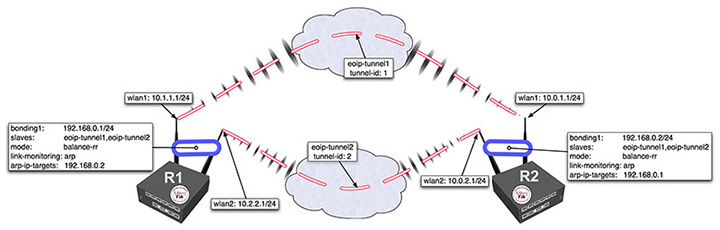
У нас есть два роутера R1 и R2. Каждый роутер имеет два беспроводных интерфейса wlan0 и wlan1, которым назначены свои IP адреса.
Bounding может работать только на канальном уровне OSI Layer 2, поэтому нам необходимо создать EoIP интерфейсы на каждом беспроводном интерфейсе wlan0 и wlan1. Для этого выполните в терминале следующие команды:
